Datenbank Suche
Das Objekt Datenbank Suche ist ein Suchtool für Datenbanken, die mit Maskenobjekten verbunden sind.
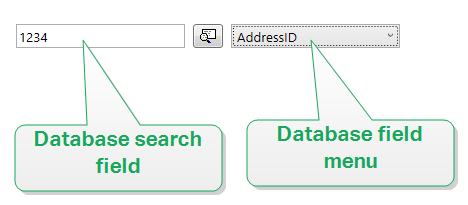
-
Das Datenbank-Suchfeld ermöglicht Ihnen die Eingabe einer Suchzeichenfolge. Wenn in der verbundenen Datenbanktabelle eine Übereinstimmung gefunden wird, wird die übereinstimmende Zeile hervorgehoben.
Hinweis
Wird eine Übereinstimmung gefunden, wird die aktuell ausgewählte Datenbankzeile auf die erste Zeile eingestellt, die den Suchkriterien entspricht.
Hinweis
Wenn das abgefragte Datenbankfeld mit einem anderen Maskenobjekt verbunden ist, zeigt dieses Objekt die entsprechenden Zeilendaten an.
-
Mit der Suchen -Schaltfläche wird die Suche gestartet.
-
Im Datenbankfeld-Menü können Sie die Felder auswählen, in denen nach den Zeichenfolgen gesucht werden soll. Standardmäßig ist das erste Feld der Tabelle ausgewählt.
Einstellungen
Tabelle definiert die zu durchsuchende Datenbank.
Tipp
Fügen Sie über den eine Datenbank hinzu oder wählen Sie sie im Dialog Manager für dynamische Daten aus.
-
Bei jedem Tastenanschlag suchen (inkrementelle Suche): hebt die Zeile(n) mit übereinstimmender Zeichenfolge nach jedem eingegebenen Zeichen hervor und wählt sie aus.
-
Datensatz nur auswählen, wenn exakte Übereinstimmung gefunden wird: hebt die Zeile(n) hervor, die eine vollständige Zeichenfolge enthalten, die dem eingegebenen Suchbegriff entspricht, und wählt sie aus.
Stil
Das Tab Stil legt das Erscheinungsbild eines Objekts fest.
Hintergrundfarbe gibt die Hintergrundfarbe des Objekts an.
-
Transparent: transparenter Objekthintergrund.
Schriftfarbe legt die Schrift- und Unterstreichungsfarben fest.
Schrift wählt die Schriftart aus.
Die Schrift kann fett, kursiv, unterstrichen oder durchgestrichen formatiert werden.
Position
Das Tab Position legt die Positionierung des Objekts sowie dessen positionsbezogenes Verhalten fest.
Die Gruppe Position legt die Objektposition fest.
-
X und Y: Ankerpunktkoordinaten.
-
Breite und Höhe: horizontale und vertikale Abmessungen des Objekts.
-
Seitenverhältnis behalten : gleichzeitiges Ändern der Objektabmessungen bei der Skalierung.
-
Sperren: verhindert, dass das Objekt während des Designprozesses verschoben wird.
Die Größe-Gruppe legt fest, wie sich Objektdimensionen ändern, wenn die Maske ausgeführt wird:
-
Größe des Ankerpunkts ändern: legt den festen Abstand eines Objekts vom Rahmen der Eingabemaske fest.
Tipp
Wählen Sie den am besten geeigneten Ankerpunkt, um die Sichtbarkeit des Objekts unabhängig von der aktuellen Fenstergröße zu gewährleisten.
-
Größe mit Maske horizontal ändern und Größe mit Maske vertikal ändern: die Objektgröße wird automatisch an Größenänderungen der Maske angepasst..
-
Größe mit Maske horizontal ändern: Die Objektbreite wird an die neue Größe der Maske angepasst.
-
Größe mit Maske vertikal ändern: Die Objekthöhe wird an die neue Größe der Maske angepasst.
Hinweis
Wenn beide Optionen aktiviert sind, werden die Objektbreite und die Objekthöhe gleichzeitig an die neue Größe der Maske angepasst.
-
Die Gruppe Rotationswinkel legt den Objektwinkel gemäß der Designoberfläche fest..
Allgemein
Das Allgemein-Tab definiert das Objekt und legt Objekteinstellungen für den Start der Maske fest.
Name legt eine eindeutige Objektkennung fest. Sie wird beim Definieren von Funktionen, Variablen, Skripten usw. für die Objektreferenzierung verwendet.
Beschreibung ermöglicht das Hinzufügen von Notizen und Anmerkungen für ein Objekt.
Hinweis hilft Druckmasken-Benutzern durch eine kurze Erklärung zur Verwendung des ausgewählten Objekts.
Die Gruppe Anfänglicher Status beim Maskenstart legt das Objektverhalten beim Bearbeiten und Drucken einer Maske fest:
-
Aktiviert legt fest, ob das Objekt auf der Druckmaske aktiv (editierbar) sein soll oder nicht.
-
Sichtbar gibt an, ob das ausgewählte Objekt auf der Eingabemaske erscheinen soll oder nicht.
-
Bedingung: ein Objekt wird aktiviert und/oder sichtbar gemacht, wenn das Ergebnis der jeweiligen Bedingung "Wahr" lautet.
-